
第五章、修改面板和修改器使用 ,知识点: 1、修改器堆栈 2、常用三维形体的修改工具
知识点: 1、修改器堆栈 2、常用三维形体的修改工具
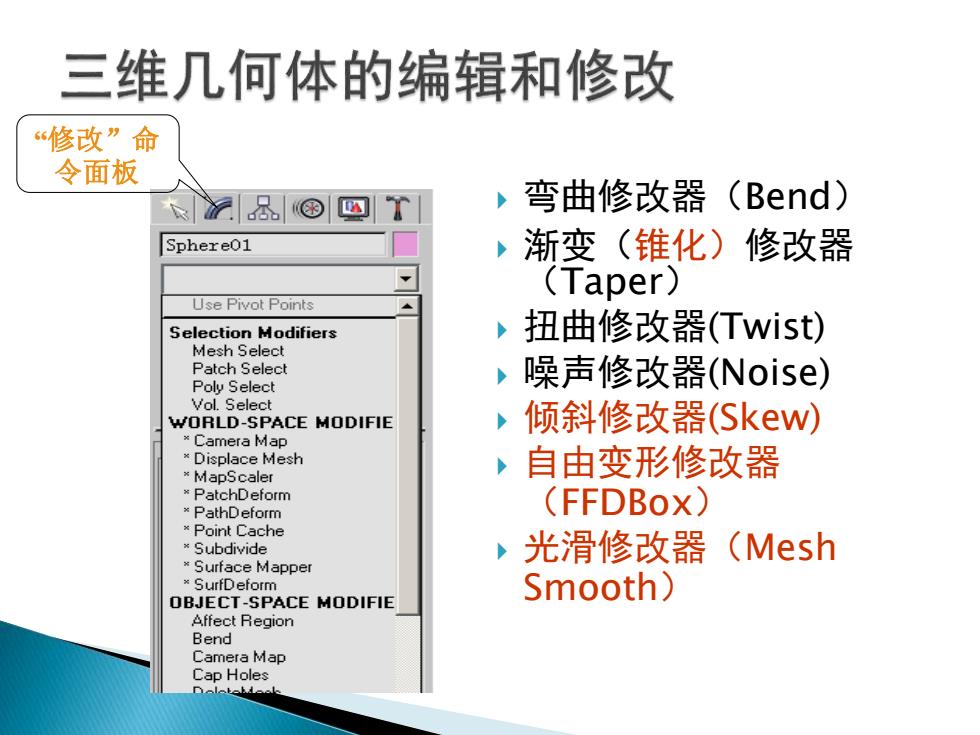
三维几何体的编辑和修改 “修政”命 令面板 四 ,弯曲修改器(Bend) Sphere01 渐变(锥化)修改器 (Taper) Use Pivot Points Selection Modifiers ,扭曲修改器(Twist)) Mesh Select Patch Select ,噪声修改器(Noise) Poly Select Vol.Select WORLD-SPACE MODIFIE ,倾斜修改器(Skew) Camera Map Displace Mesh *MapScaler 自由变形修改器 PatchDeform PathDeform (FFDBox) Point Cache Subdivide A 光滑修改器(Mesh Surface Mapper ¥SurfDeform OBJECT-SPACE MODIFIE Smooth) Affect Region Bend Camera Map Cap Holes Balebebed
弯曲修改器(Bend ) 渐变(锥化)修改器 (Taper) 扭曲修改器(Twist) 噪声修改器(Noise) 倾斜修改器(Skew) 自由变形修改器 (FFDBox) 光滑修改器(Mesh Smooth ) “修改”命 令面板
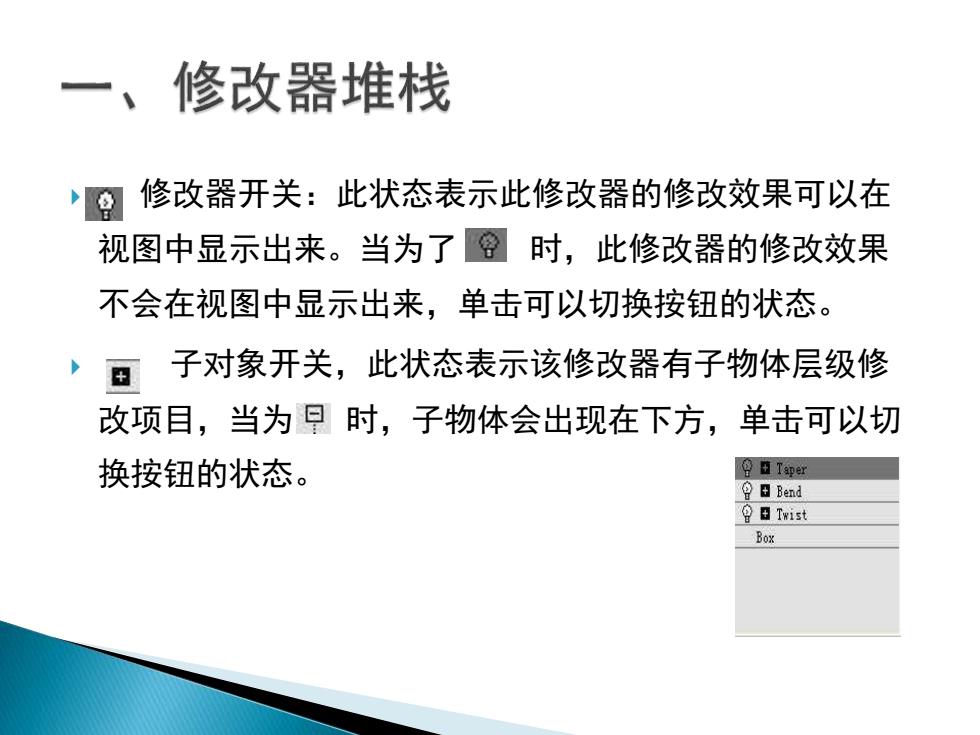
一、修改器堆栈 ⑨1 修改器开关:此状态表示此修改器的修改效果可以在 视图中显示出来。当为了留时,此修改器的修改效果 不会在视图中显示出来,单击可以切换按钮的状态。 子对象开关,此状态表示该修改器有子物体层级修 改项目,当为日时,子物体会出现在下方,单击可以切 换按钮的状态。 g百Iper Bend 9日Twist Box
修改器开关:此状态表示此修改器的修改效果可以在 视图中显示出来。当为了 时,此修改器的修改效果 不会在视图中显示出来,单击可以切换按钮的状态。 子对象开关,此状态表示该修改器有子物体层级修 改项目,当为 时,子物体会出现在下方,单击可以切 换按钮的状态

Pin Stack(锁定堆栈)此按钮选中时,锁定了当前对象 的修改器,即使选取场景中别的对象,修改器堆栈也不会改 变,仍然显示被锁定的修改器。 Show and result on/off toggle(显示最终结果开关), 单击此按钮,当变成,只显示当前修改器及在它之前为 对象增加的修改器的修改效果。 ,Make Unique(使唯一):使用与选择集的修改器独立 出来,只作用于当前选择对象。 ,aRemove modifiers from the stack(从堆栈中删除 修改器)。选中任意一个修改器,单击该按钮,可将选中的 修改器删除,即取消这一修改效果,但对对象不能使用该钮 进行删除。 园Configure Modifier Sets(配置修改器集),单击会弹 出菜单,可选择是否显示修改器按钮及改变按钮组的配置
Pin Stack(锁定堆栈)此按钮选中时,锁定了当前对象 的修改器,即使选取场景中别的对象,修改器堆栈也不会改 变,仍然显示被锁定的修改器。 Show and result on/off toggle(显示最终结果开关), 单击此按钮,当变成 ,只显示当前修改器及在它之前为 对象增加的修改器的修改效果。 Make Unique(使唯一):使用与选择集的修改器独立 出来,只作用于当前选择对象。 Remove modifiers from the stack(从堆栈中删除 修改器)。选中任意一个修改器,单击该按钮,可将选中的 修改器删除,即取消这一修改效果,但对对象不能使用该钮 进行删除。 Configure Modifier Sets(配置修改器集),单击会弹 出菜单,可选择是否显示修改器按钮及改变按钮组的配置

,G引zmo:用来确定修改器的范围和大小.可以对 Gizmo进行变换调整并设置动画,平移、旋转和缩 放都是相对于Gizmo的中心进行。 ,Center中心:用来确定修改器的中心。可以平移 中心并设置动画,从而改变修改器对对象的影响
Gizmo:用来确定修改器的范围和大小.可以对 Gizmo进行变换调整并设置动画,平移、旋转和缩 放都是相对于Gizmo的中心进行。 Center中心:用来确定修改器的中心。可以平移 中心并设置动画,从而改变修改器对对象的影响

二、常用三维形体的修改工具 Bend(弯曲) 可以调节形体的角度和方向,以及弯曲依据的坐标 轴向,还可以将弯曲限制在一定的区域之内. ,Angle(角度)设置弯曲的角度大小. ,Direction(方向)设置弯曲相对于轴垂直面的方向. ,Bend Axis(弯曲轴向)指定要相对于哪个轴进行 弯曲. Limit Effect(限制影响)对物体指定影响界限 Upper Limit(上限)设置弯曲的上限,在次限度以 的区域将不受到弯曲的影响. Lower Limit(下限)设置弯曲的下限,在此限度和 上限之间的区域都受到弯曲的影响
Bend(弯曲) 可以调节形体的角度和方向,以及弯曲依据的坐标 轴向,还可以将弯曲限制在一定的区域之内. Angle(角度)设置弯曲的角度大小. Direction(方向)设置弯曲相对于轴垂直面的方向. Bend Axis(弯曲轴向) 指定要相对于哪个轴进行 弯曲. Limit Effect(限制影响)对物体指定影响界限. Upper Limit(上限) 设置弯曲的上限,在次限度以 上 的区域将不受到弯曲的影响. Lower Limit(下限) 设置弯曲的下限,在此限度和 上限之间的区域都受到弯曲的影响
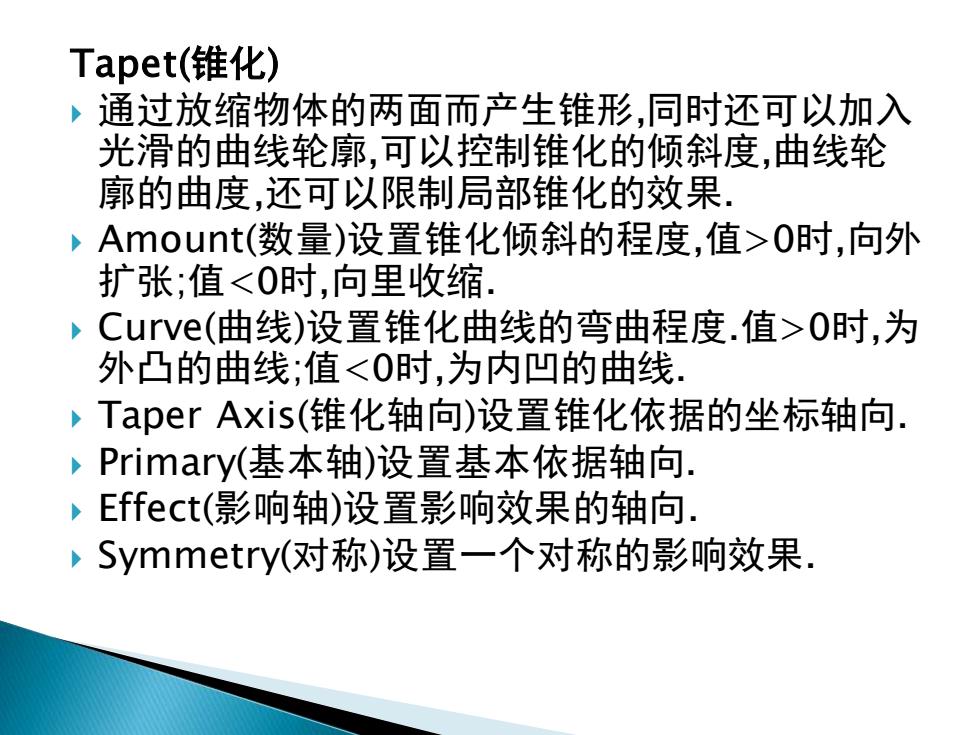
Tapet(锥化) ,通过放缩物体的两面而产生锥形,同时还可以加入 光滑的曲线轮廓,可以控制锥化的倾斜度,曲线轮 廓的曲度,还可以限制局部锥化的效果. ,Amount(数量)设置锥化倾斜的程度,值>0时,向外 扩张;值0时,为 外凸的曲线;值<0时,为内凹的曲线. ,Taper Axis(锥化轴向)设置锥化依据的坐标轴向. ,Primary(基本轴)设置基本依据轴向. ,Effect(影响轴)设置影响效果的轴向. ,Symmetry(对称)设置一个对称的影响效果
Tapet(锥化) 通过放缩物体的两面而产生锥形,同时还可以加入 光滑的曲线轮廓,可以控制锥化的倾斜度,曲线轮 廓的曲度,还可以限制局部锥化的效果. Amount(数量)设置锥化倾斜的程度,值>0时,向外 扩张;值0时,为 外凸的曲线;值<0时,为内凹的曲线. Taper Axis(锥化轴向)设置锥化依据的坐标轴向. Primary(基本轴)设置基本依据轴向. Effect(影响轴)设置影响效果的轴向. Symmetry(对称)设置一个对称的影响效果

Noise(噪波) ,对物体表面的顶点进行随机变动,使表面变得起伏 而不规则. ) Seed(随机参数/种子)设置噪波随机效果,相同设 置下,不同的随机参数会产生不同的效果 ,Scale(比例)设置噪波影响的大小.值越大,产生的 影响越平缓;值越小,影响越尖锐 ,Fractal(分形)打开此设置,噪波变得无次序而复杂, 适合制作地形, ,Ronghness(粗糙度):设置表面起伏的程度.值越大, 起伏越剧烈,表面越粗糙. ,Itertions(重复度)设置外形迭代的次数,低的值使 地形平缓,起伏少;高的值使地形更细,起伏增多
Noise(噪波) 对物体表面的顶点进行随机变动,使表面变得起伏 而不规则. Seed(随机参数/种子)设置噪波随机效果,相同设 置下,不同的随机参数会产生不同的效果. Scale(比例)设置噪波影响的大小.值越大,产生的 影响越平缓;值越小,影响越尖锐. Fractal(分形)打开此设置,噪波变得无次序而复杂, 适合制作地形. Ronghness(粗糙度):设置表面起伏的程度.值越大, 起伏越剧烈,表面越粗糙. Itertions(重复度)设置外形迭代的次数,低的值使 地形平缓,起伏少;高的值使地形更细,起伏增多
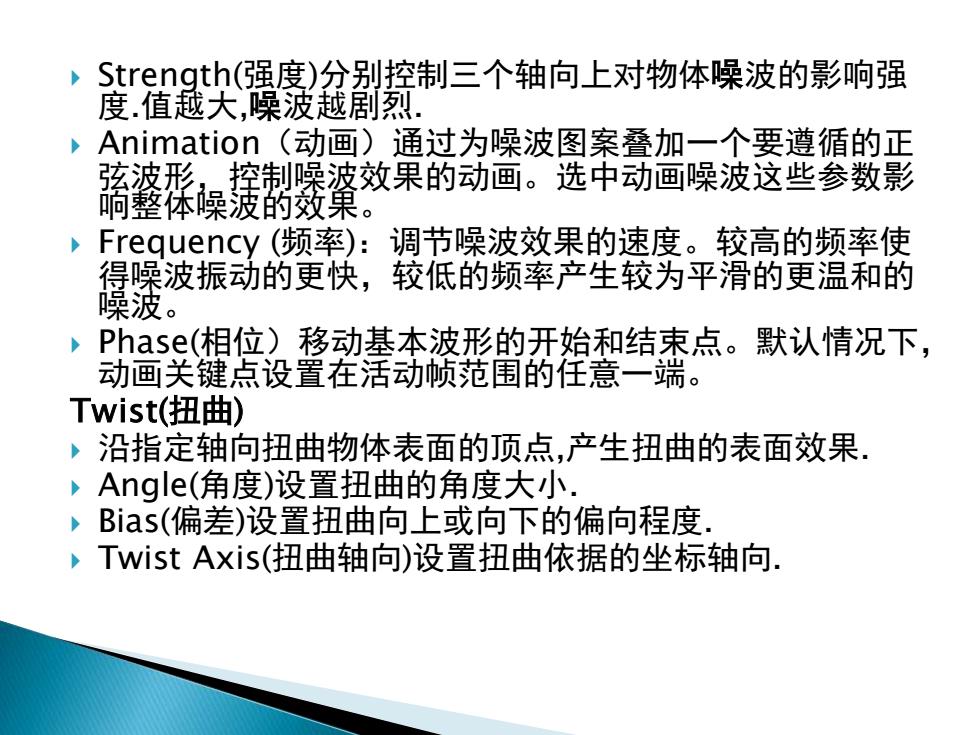
Strength(强度)分别控制三个轴向上对物体噪波的影响强 度.值越大,噪波越剧烈 多 Animation(动画)通过为噪波图案叠加一个要遵循的正 弦波形,控制噪波效果的动画。选中动画噪波这些参数影 响整体噪波的效巢。 ,Frequency(频率):调节噪波效果的速度。较高的频率使 得噪波振动的更快,较低的频率产生较为平滑的更温和的 噪波。 》 Phase(相位)移动基本波形的开始和结束点。默认情况下, 动画关键点设置在活动帧范围的任意一端。 Twist(扭曲) , 沿指定轴向扭曲物体表面的顶点,产生扭曲的表面效果, ,Angle(角度)设置扭曲的角度大小, ,Bias(偏差)设置扭曲向上或向下的偏向程度, ,Twist Axis(扭曲轴向)设置扭曲依据的坐标轴向
Strength(强度)分别控制三个轴向上对物体噪波的影响强 度.值越大,噪波越剧烈. Animation(动画)通过为噪波图案叠加一个要遵循的正 弦波形,控制噪波效果的动画。选中动画噪波这些参数影 响整体噪波的效果。 Frequency (频率):调节噪波效果的速度。较高的频率使 得噪波振动的更快,较低的频率产生较为平滑的更温和的 噪波。 Phase(相位)移动基本波形的开始和结束点。默认情况下, 动画关键点设置在活动帧范围的任意一端。 Twist(扭曲) 沿指定轴向扭曲物体表面的顶点,产生扭曲的表面效果. Angle(角度)设置扭曲的角度大小. Bias(偏差)设置扭曲向上或向下的偏向程度. Twist Axis(扭曲轴向)设置扭曲依据的坐标轴向

Stretch(拉伸) 沿指定轴拉伸或挤压物体,在保持体积不变的前提下改变 物体的形态 》】 Stretch(拉伸)设置拉伸的强度大小. ,Amplify(放大)设置拉伸中部扩大变形的程度, 》 Stretch Axis(拉伸轴向)设置拉伸依据的坐标轴向. ,Limit Effect(限制影响)打开限制影响,允许限制偏斜 影响在Gizmo物体内的范围. Upper Limit/Lower Limit(上限/下限)分别拉伸限制的区 Squeeze(挤压) ,Axial Bulge(轴向膨胀)该组参数用来控制沿对象 自身Z轴上的膨胀。 Amount(数量):控制膨胀的数量。其值越 大,膨胀越强烈。 Curve(曲线):控制膨胀后对象末端的曲率
Stretch(拉伸) 沿指定轴拉伸或挤压物体,在保持体积不变的前提下改变 物体的形态 Stretch(拉伸)设置拉伸的强度大小. Amplify(放大)设置拉伸中部扩大变形的程度. Stretch Axis(拉伸轴向)设置拉伸依据的坐标轴向. Limit Effect(限制影响)打开限制影响,允许限制偏斜 影响在Gizmo物体内的范围. Upper Limit/Lower Limit(上限/下限)分别拉伸限制的区 域. Squeeze (挤压) Axial Bulge(轴向膨胀)该组参数用来控制沿对象 自身Z轴上的膨胀。 Amount(数量):控制膨胀的数量。其值越 大,膨胀越强烈。 Curve(曲线):控制膨胀后对象末端的曲率